LenovoのタブレットPCであるThinkPad10(型番:20C3-A02GJP)のWindows10を「初期状態に戻す」で初期化したら、タブレットPCなのにタッチスクリーンが使えなくなって初期セットアップすらままならなくなったのを設定してほしいというご依頼をいただきました。
Intelプラットフォームデバイスドライバーをインストールするまではタッチスクリーンが使えないのでUSB接続のマウス・キーボードでセットアップをする必要がありました。(ドッキングタイプのキーボードは付属していないタイプでした。)
クリーンインストールした
すでに初期状態(バージョン1803)に戻っていたのでそのまま初期設定を行っても良いのですが、メジャーバージョンアップをかけようとしたら数時間経っても終わらなかったり、eMMCドライブ64GBの空きが残り12GBくらいしかなかったので、思い切ってバージョン1909のWindows10インストールメディアを使ってクリーンインストールしました。
今回はドッキングタイプの物理キーボードがないので、USBポートは1つしかありません。インストールメディアのUSBメモリーとUSBマウス(またはキーボード)と2つ以上USBポートが必要なので、USBハブを用意する必要がありました。
USBハブにマウス、キーボード、インストールメディアをつないだら、電源投入時F12キーを押してブート選択画面でUSBメモリーを選んでクリーンインストールを進めることができました。

タブレットに必須ドライバー
バージョン1909のクリーンインストール後はタッチスクリーン・無線LAN・バッテリー残量表示・指紋認証など多数のドライバーが入っていない状態になっています。
こちらの Intel プラットフォーム デバイス ドライバー (Windows 10 64bit/ 8.1 64bit) – ThinkPad 10(マシンタイプ 20C1, 20C3) を別なPCでダウンロードしてUSBメモリーで持ってきてインストールすることで、無線LANが有効になりWi-Fi接続でインターネットにつながります。タッチ操作もできるようになってUSBマウスが不要になります。バッテリー残量も表示されるようになりBiosアップデートができるようになります。
Lenovoシステムアップデートユーティリティ
Windows Updateでもドライバーが入ってきますが、2つほど不明なドライバーで残っていました。GPSとNFCのドライバーでしたが、こちらの Lenovo システム アップデート Windows 10 (32bit, 64bit), 8.1 (32bit, 64bit), 8 (32bit, 64bit), 7 (32bit, 64bit) ユーティリティをインストールして、推奨ドライバーをすべてインストールすると不明なドライバーを含めてタブレットPC独自のドライバーやユーティリティをインストールできました。
デスクトップでタッチキーボードを出す
タブレットPCとはいえタブレットモードじゃなくデスクトップモードで使用する際に、タップ操作で文字入力のところをタップしたらタッチキーボードが出るように設定しました。
設定 ⇒ デバイス ⇒ 入力 ⇒ タッチキーボード ⇒ タブレットモードでなく、キーボードが接続されていない場合にタッチキーボードを表示する ⇒ ON
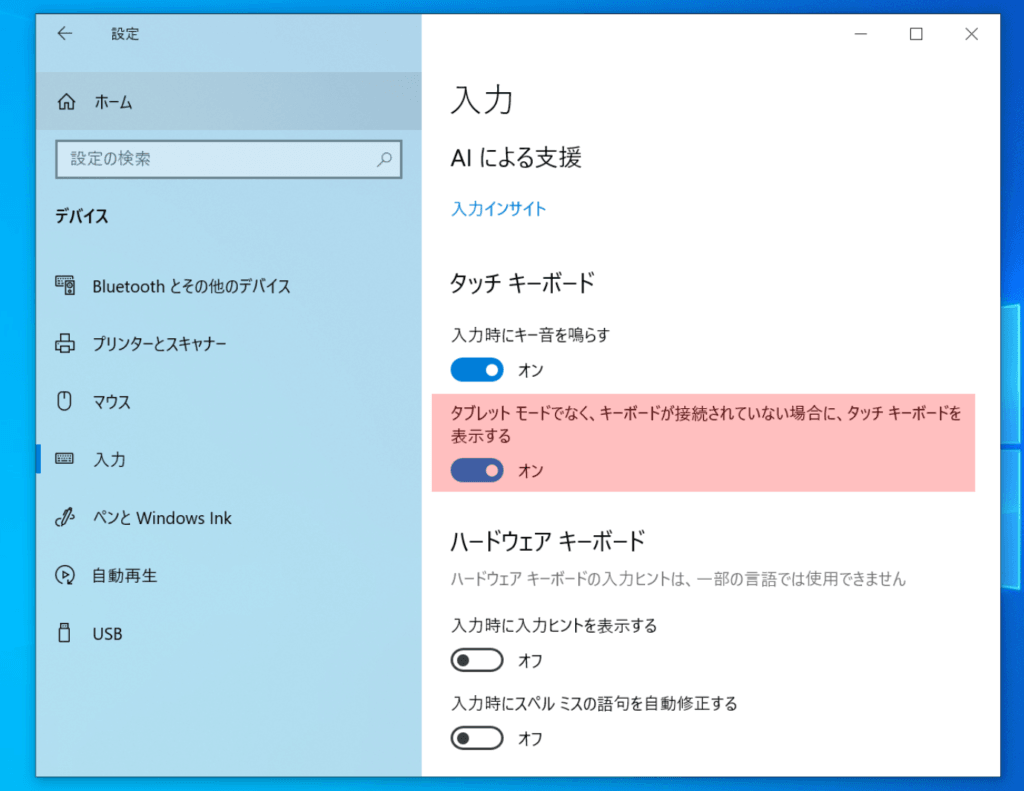
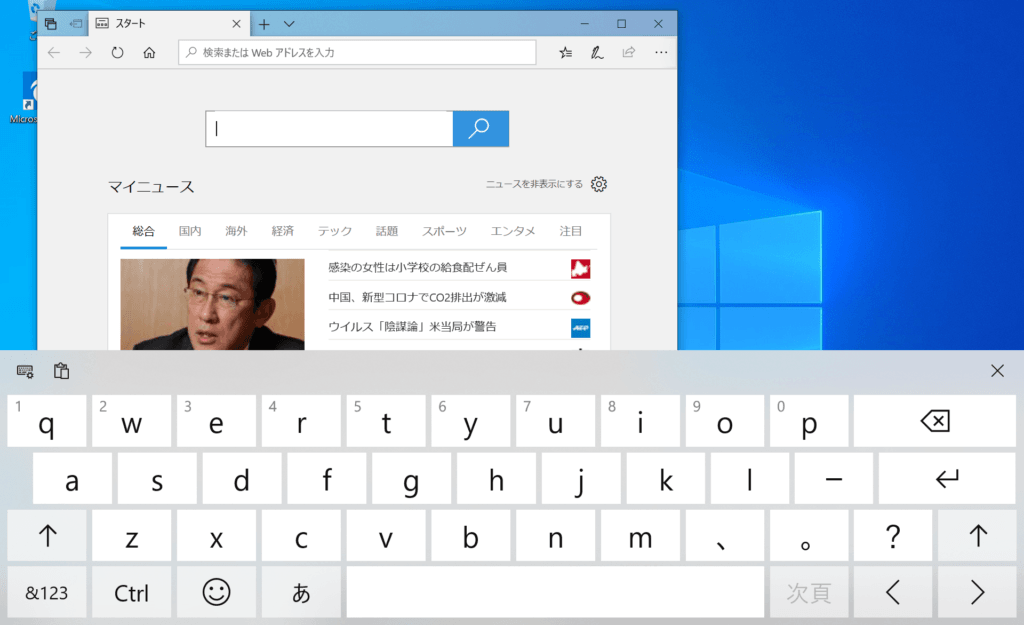
新規インストール完了
以上でThinkpad10をWindows10バージョン1909でクリーンインストールしてタッチパネルやタッチキーボードが使える状態までリカバリーできました。
この機種のスペックですとメジャーバージョンアップよりもクリーンインストールのほうが早かったりします。Cドライブの空き容量も30GB以上空いている状態にすることができました。


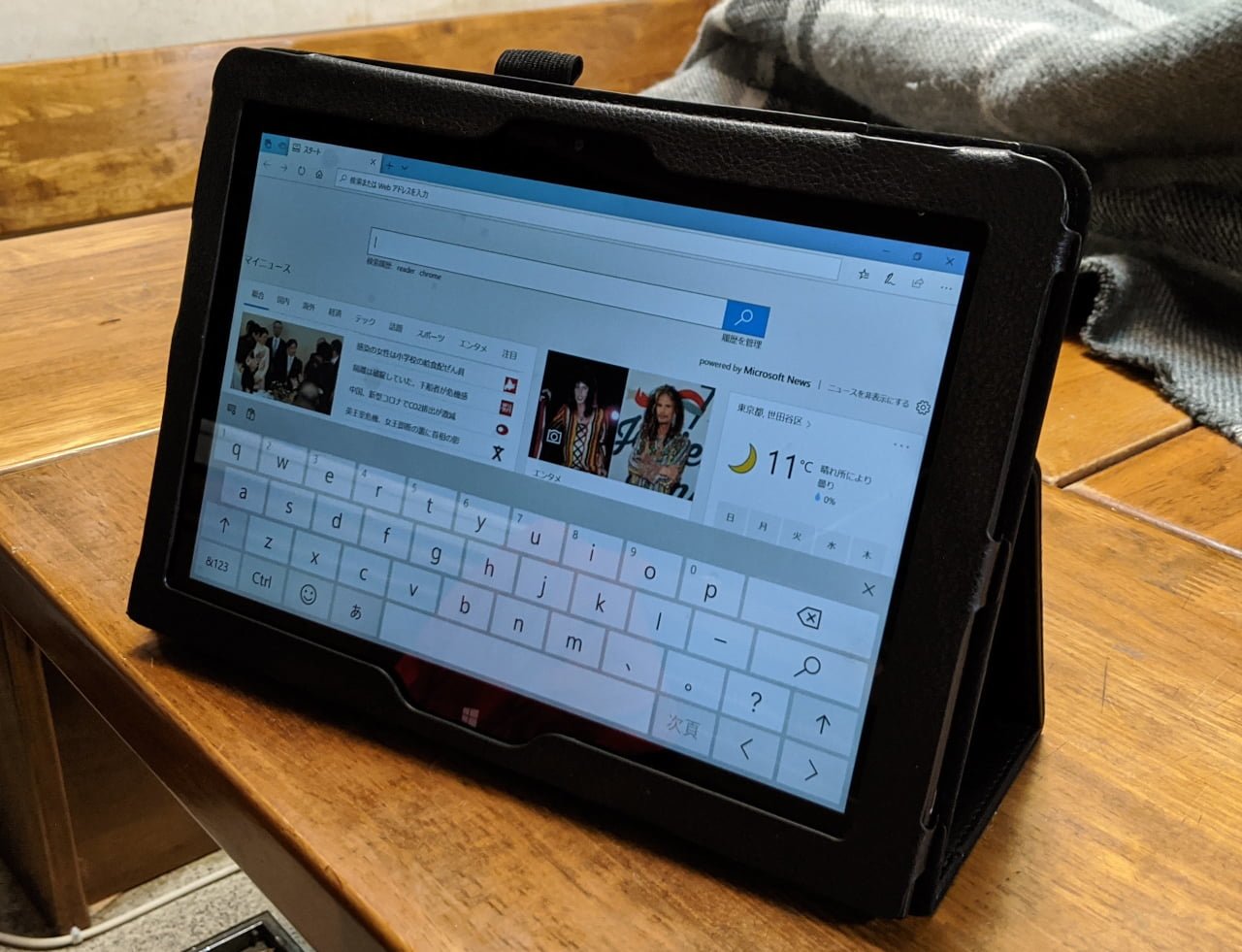

初めましてお尋ねします。
ThinkPad10(20C3-A02GJP)をタブレットPCとしてリカバリー手順こちらのメッセイジを見せて頂き、
USBハブにマウス、キーボード、インストールメディアをつないだら、電源投入時F12キーを押してブート選択画面でUSBメモリーを選んでクリーンインストール
上手くいきません。
ご教授ください。
すみません、個別サポートは有償サポートのご依頼をお願いしております。
ご了承ください。
※もう解決済みかもしれませんが・・
音量スイッチ(大)+電源ONでBIOS画面、起動ドライブ選択画面がでませんか?